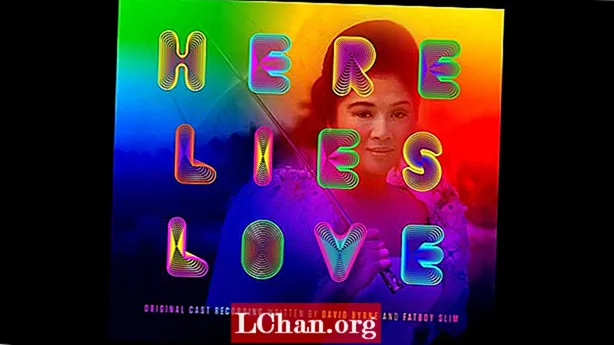콘텐츠
- 옵션 1 : 알려진 Excel 2010 암호 변경
- 암호 열기 / 통합 문서 암호 :
- 비밀번호 수정 :
- 통합 문서 구조 비밀번호 :
- 워크 시트 비밀번호 :
- 읽기 전용 모드 :
- 옵션 2. 잊어 버린 Excel 2010 암호 변경
- 방법 1. VBA를 통해 잊어 버린 Excel 2010 암호 변경
- 방법 2. 온라인 웹 사이트를 통해 Excel 2010 암호 변경
- 방법 3. PassFab for Excel을 통해 Excel 2010 암호 변경
암호는 보안 된 Excel 문서의 핵심입니다. 따라서 암호는 강력해야합니다. 기술의 혁명과 함께 쉽게 암호를 해독 할 수있는 다양한 도구가 있습니다. 이것이 사람들이 Excel 2010 문서의 암호를 가장 강력하게 재설정하여 아무도 해독하지 못하도록하는 이유입니다. 또 다른 이유는 경쟁 업체가 귀하의 암호를 알고 있고 귀하가 Excel 2010 암호 변경. 원하는 절차를 따르고 암호를 재설정하십시오.
옵션 1 : 알려진 Excel 2010 암호 변경
Excel 2010에는 다양한 유형의 암호 보호를 사용할 수 있습니다.
암호 열기 / 통합 문서 암호 :
개방형 암호 보호를 사용하면 사용자가 문서를 열 수 있도록 제한됩니다. 문서가 열리면 팝업됩니다. 고객에게 문서를 전달하기 위해 비밀번호를 제거하려는 경우 Excel 파일 비밀번호를 변경하는 가장 쉬운 방법은 다음과 같습니다. 아래 단계를 따르십시오.
1. 문서를 열고 암호를 입력하여 전체 액세스 권한을 얻습니다.
2. 이제 파일> 정보> 문서 보호> 암호로 암호화로 이동합니다. 이전 암호로 구성된 대화 상자가 나타납니다.

3. 이제 대화 상자를 지우고 새 암호를 입력합니다.

4. 새 대화 상자에서 암호 확인을 요청합니다. 다시 비밀번호를 입력하고 "확인"을 클릭합니다.
Excel 파일의 비밀번호를 변경해야합니다.
비밀번호 수정 :
비밀번호 수정 보호는 사용자가 파일 데이터를 수정하도록 제한합니다. 문서를 변경하려면 암호를 입력해야합니다. 이 암호는 열린 암호가 아닙니다. 암호를 수정하는 것을 모르면 작성자가이를 활성화 한 경우에만 읽기 전용 모드로 문서를 볼 수 있습니다. 이를 "제한 암호 편집"이라고도합니다. 이 암호를 제거하려면 다음 단계를 따르십시오.
1. Excel 문서를 엽니 다.
2. 이제 파일> 정보> 문서 보호> 편집 제한으로 이동합니다.
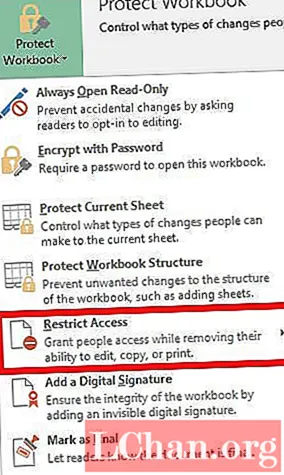
3. 편집 제한 창 하단에 보호 중지 버튼이 나타납니다. 그것을 선택하면 제한이 해제됩니다.
통합 문서 구조 비밀번호 :
통합 문서 구조 암호 보호는 데이터가 아닌 통합 문서의 구조 만 보호합니다. 다른 사용자가 워크 시트를 추가, 이동, 삭제, 숨기고 이름을 바꾸는 것을 방지하려면 암호를 사용하여 Excel 통합 문서의 구조를 보호 할 수 있습니다. 통합 문서 구조 암호를 변경하려면 먼저 암호를 제거하고 단계별로 진행해야합니다.
1. 먼저 구조 보호 된 Excel 문서를 엽니 다.
2.이제 파일> 정보> 문서 보호> 통합 문서 구조 보호로 이동합니다.

3. 대화 상자에 기존 구조 비밀번호를 입력하고 문서를 저장합니다.

4. 이제 다시 파일> 정보> 문서 보호> 통합 문서 구조 보호로 이동합니다.
5. 대화 상자에 새 암호를 입력하고 "확인"을 클릭합니다.
6. 다시 암호 확인 대화 상자가 나타나고 암호를 다시 입력하고 "확인"을 클릭합니다.
비밀번호가 성공적으로 변경됩니다.
워크 시트 비밀번호 :
워크 시트 암호의 데이터 변경, 이동 또는 삭제는 제한됩니다. 워크 시트 보호를 사용하면 시트의 특정 부분 만 만들 수 있습니다. 이 암호를 변경하는 것은 간단하지만 먼저 이전 암호를 제거해야합니다. 아래 지침을 따르십시오.
1. Microsoft Excel 2010으로 보호 된 Excel 문서를 엽니 다.
2. 메뉴 모음에서 "검토"탭으로 이동합니다.

3. 검토 탭에서 "시트 보호 해제"옵션을 선택합니다. 시트 보호 후 "시트 보호"옵션이 "시트 보호 해제"로 변경됩니다.

4. 암호 상자에 이전 암호를 입력하고 "확인"을 클릭합니다. 이렇게하면 Excel 파일에서 시트 보호가 제거됩니다.

5. 다시 "검토"탭으로 이동하면 "시트 보호"옵션이 표시됩니다. "시트 보호"옵션을 선택합니다.
6. 비밀번호 상자에 새 비밀번호를 입력하고 "확인"을 클릭합니다.
7. 다시 새 암호를 확인하고 "확인"을 클릭합니다.
파일이 새 암호로 성공적으로 보호되었습니다.
읽기 전용 모드 :
읽기 전용 모드는 사용자가 문서를 템퍼링하지 못하도록 제한합니다. 읽기 전용 파일은 읽을 수 있지만 수정할 수는 없습니다. 파일은 항상 읽기 전용 모드로 열립니다.
1. Excel 문서를 엽니 다. 읽기 전용 모드로 열리거나 읽기 전용 모드로 열 것인지 묻습니다.
2. 이제 파일> 정보> 문서 보호> 항상 읽기 전용 모드 열기로 이동합니다. 이 옵션을 선택하면 문서에서 읽기 전용 제한이 활성화 된 경우 비활성화되고 문서에서 비활성화 된 경우 활성화됩니다.
옵션 2. 잊어 버린 Excel 2010 암호 변경
방법 1. VBA를 통해 잊어 버린 Excel 2010 암호 변경
다른 방법 암호 변경 Excel 2010 VBA 코드를 사용하는 것입니다. 간단한 방법 중 하나이지만 먼저 이전 암호를 제거해야합니다. 이를 위해 먼저 다음 사항에 유의해야합니다.
- 통합 문서의 각 시트에 대해이 코드를 개별적으로 실행하십시오.
- Excel 문서 버전이 2010 이후 인 경우 먼저 문서를 Excel 97-2003 통합 문서 ( *. xls)로 저장하고 매크로를 실행 한 다음 원래 버전으로 다시 저장합니다.
이제 다음 단계를 따르십시오.
1. Excel 파일을 열고 Alt + F11 Microsoft Visual Basic for Applications를 엽니 다.
2. 선택 삽입> 모듈 통합 문서 이름을 마우스 오른쪽 버튼으로 클릭합니다.

3. 다음 코드를 복사하여 오른쪽 창의 대화 상자에 붙여 넣습니다.
하위 PasswordBreaker () Dim i As Integer, j As Integer, k As Integer 오류시 다음 재개 i = 65 ~ 66의 경우 : j = 65 ~ 66의 경우 : k = 65 ~ 66의 경우 ActiveSheet. Chr (i) & Chr (j) & Chr (k) & _ 보호 해제 ActiveSheet.ProtectContents = False 인 경우 서브 종료 End If 다음 : 다음 : 다음 : 다음 : 다음 : 다음 |

4. 실행 버튼을 클릭합니다.

코드가 크랙되면 알려드립니다. 암호는 동일하지 않고 A와 B의 조합이됩니다. 확인을 클릭하면 Excel 문서가 보호되지 않습니다.
암호 보호가 꺼져 있으면 문서를 열고 파일> 정보> 문서 보호로 이동하면 앞에서 언급 한대로 문서를 다시 암호화 할 수 있습니다.
방법 2. 온라인 웹 사이트를 통해 Excel 2010 암호 변경
온라인 웹 사이트를 사용하여 Excel 파일에서 암호를 제거 할 수도 있습니다. 보이는 것처럼 간단합니다. 암호 제거 기능을 제공하지만 암호 기능을 재설정하지 않는 여러 사이트가 있습니다. 이러한 모든 온라인 암호 해독 웹 사이트에는 공통 절차가 있습니다.
- 먼저 웹 사이트에 Excel 잠금 파일을 업로드하십시오.
- 업로드 후 일부 사이트는 이메일 주소와 메일을 받으면 파일을 해독하고 일부는 즉시 해독하여 결제 후 다운로드 할 수 있습니다.
Excel 2010 암호를 해독하는 보안 사이트는 다음과 같습니다.
- https://excel.xartifex.com
- https://www.password-online.com/index.php
- http://www.password-find.com
Excel 2010 문서에서 잊어 버린 암호를 제거한 후 이제 파일> 정보> 문서 보호로 이동하고 앞에서 언급 한 절차에 따라 여러 옵션에서 암호 유형을 설정하여 문서를 다시 보호 할 수 있습니다.
방법 3. PassFab for Excel을 통해 Excel 2010 암호 변경
PassFab for Excel은 Microsoft Excel 파일의 분실하거나 잊어 버린 암호를 복구하는 빠르고 쉬운 솔루션을 제공하는 소프트웨어입니다. MS Excel 97-2016에서 만든 Excel 통합 문서를 지원합니다. Excel 암호 복구에는 세 가지 강력한 공격 유형이 있습니다.
- 무차별 대입 공격: 가능한 모든 비밀번호 조합을 확인합니다. 비밀번호 복구 엔진은 고도로 최적화되어 있으므로 짧은 비밀번호를 즉시 복구 할 수 있습니다.
- 마스크 공격이있는 무차별 대입 : 사용자가 제공 한 힌트를 마스크로 사용하고 해당 힌트를 사용하여 모든 조합을 확인합니다. 사실 그 힌트는 당신이 기억하는 암호의 일부입니다. 무차별 대입 공격에 비해 복구 시간을 효과적으로 단축합니다.
- 사전 공격 : 기본적으로 통합 사전을 사용하여 비밀번호를 검색합니다. 자신 만의 사전을 지정할 수도 있습니다.
Excel 용 PassFab 사용 가이드는 다음과 같습니다.
1 단계. Excel 용 PassFab을 열면 기본 인터페이스가 표시됩니다. 그것의 기본 인터페이스에서 암호로 보호 된 문서를 가져오고 추가 옵션을 클릭합니다.

2 단계. 잠긴 파일이 추가되면 파일의 일반 정보 (크기, 마지막 수정 날짜 및 비밀번호)가 표시됩니다. 다음 단계에서 암호 크랙 유형을 선택해야합니다.

3 단계. 공격 유형을 확인하고 "시작"을 클릭하여 암호를 해독하십시오. 크래킹 시간은 암호 길이, 복잡성 및 컴퓨터 구성에 따라 다릅니다. 컴퓨터가 GPU를 지원하는 경우 "시작"을 클릭하기 전에 GPU 가속 옵션을 선택하십시오.

4 단계. 암호를 찾으면 대화 상자 창이 나타나고 암호가 표시됩니다. 따라서 암호를 사용하여 파일의 잠금을 해제 할 수 있습니다.

위에서 언급 한 도구와 기술을 사용하면 Excel 2010 문서 암호를 즉시 쉽게 재설정 할 수 있습니다. 이것은 전 세계적으로 사용되는 가장 안전하고 쉬운 방법이었습니다. 암호 재설정 Excel 2010. 이전에 암호화 된 중요 기록이 있고 암호를 잃어버린 경우 꺼내서 위에 설명 된 해결 방법 중 하나를 적용하고 자신의 암호를 설정하십시오. 이제 모든 Excel 2010 문서를 가져옵니다.